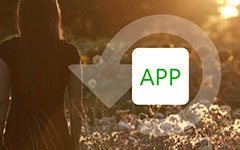Hoe Helium Backup en de beste alternatieven van 5 te gebruiken
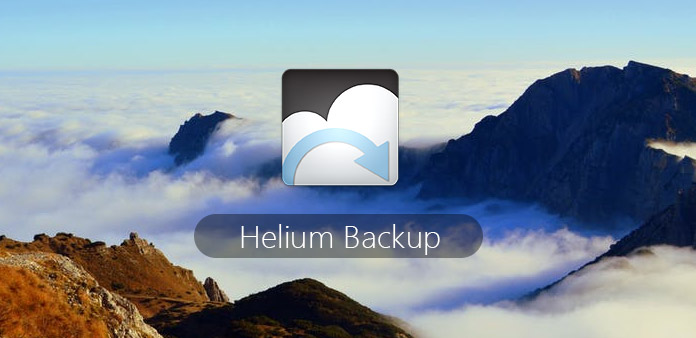
Back-up van belangrijke gegevens is niet het tijdverspillende ding. In feite kunnen Android-back-upbestanden meer taken uitvoeren die verder gaan dan je voorstellingsvermogen. U kunt bijvoorbeeld alle gegevens terug krijgen wanneer u een nieuwe smartphone moet wijzigen. En zelfs als je Android-telefoon gestolen is of andere zwaar lichamelijk letsel, verlies je geen belangrijke Android-gegevens. Al met al is het voorbereiden van één Android-back-up-applicatie de moeite waard. En Helium is de beste keuze voor de meeste Android-gebruikers. Iedereen kan Helium gemakkelijk back-uppen op Android. U kunt lezen om te zien hoe goed Helium Android-back-up-app is.
Deel 1: Overzichten van Helium APP
U kunt gedetailleerde informatie over de helium-app op Android krijgen. Er zijn ook Helium Backup-plug-in voor Chrome, Helium-desktoptoepassingen voor Mac en Windows. En dit artikel gaat vooral over het redden van Helium-back-up naar Android-apparaten.
Sectie 1: Wat is Helium Android Back-up en synchronisatie APP
U kunt Helium-back-upgegevens van uw andere Android-apparaten synchroniseren, ook al bevinden ze zich niet in hetzelfde netwerk. Bovendien kunt u automatische back-upschema's instellen om Helium regelmatig te back-uppen. Daar is de gratis versie en de betaalde versie van Helium-app die je kunt kiezen. Met het gratis Helium kunnen gebruikers een back-up maken van en terugzetten naar de SD-kaart, of u kunt een back-up maken en herstellen vanaf de pc.
Helium ondersteunt gebruikers om apps en gegevens rechtstreeks op een SD-kaart te back-uppen. Of u kunt Helium Android-back-up opslaan in cloudopslag, waaronder Dropbox, Google Drives en etc. Daarnaast is synchronisatie van Android naar Android via Helium beschikbaar. Bovendien worden zowel geroote als niet-geroote Android-telefoons ondersteund om een back-up van gegevens te maken.
Sectie 2: Hoe maak je een back-up van Android met Helium
U kunt eerst Helium naar Android downloaden via Google Play. Als uw Android-apparaat niet is geroot, moet u Helium Desktop Installer ook installeren.
Stap 1: schakel Helium in op uw Android-telefoon
Start Helium-back-up op Android. Er zal een popping-up melding verschijnen om je te leiden naar Android root. U moet de USB-kabel gebruiken om verbinding te maken.
Stap 2: Kies Android-apps en -gegevens
Ga naar het menu "Back-up" en vink vervolgens aan voor applicaties die u wilt dupliceren. Van niet alle items kan daadwerkelijk een back-up worden gemaakt. Maar maak je daar geen zorgen over, Helium laat je ondersteunde back-ups van Android-apps zien. Wat betreft niet-ondersteunde Android-apps, dit zijn Live Wallpapers, Chrome en YouTube.
Stap 3: back-up van Android-apps
Druk op "Herstellen" en stel de back-upbestemming in om Helium-back-upbestanden op te slaan. U kunt kiezen voor interne opslag, externe SD-kaart, geplande back-up, Google Drive, Dropbox en andere clouddrives om op te slaan.
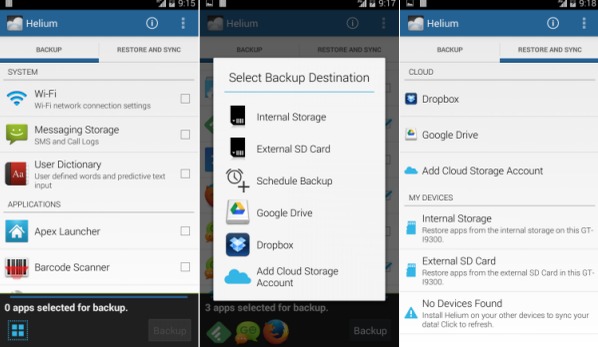
Deel 2: Top 5 Helium alternatieve apps om een back-up te maken van Android
Als je nieuwe Android-back-upfuncties wilt krijgen, kun je je laten inspireren door het volgen van alternatieve Helium-toepassingen.
Top 1: maak een back-up van je mobiel
U kunt Backup Your Mobile gebruiken om eenvoudig een back-up te maken van Android-applicaties, systeeminstellingen, oproeplogs en andere bestanden. Hoewel het er enigszins uit ziet, kun je het als Helium-alternatieve app gebruiken om gratis een back-up van Android-gegevens te maken en deze te herstellen.
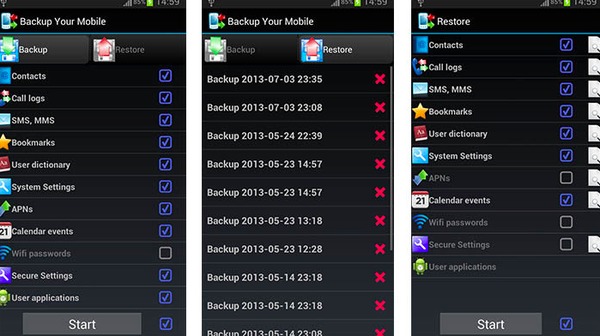
Top 2: CM Backup
CM Backup kan dienen als uw cloudopslagprogramma, waarmee u Android-back-ups kunt opslaan en vanaf daar kunt herstellen. CM Backup kan echter een back-up van Android-bestanden maken, inclusief contacten, oproeplogs, berichten en dergelijke. Zodra u zich aanmeldt voor de Helium-alternatieve app, kunt u 5 GB vrije ruimte krijgen om te schurft.
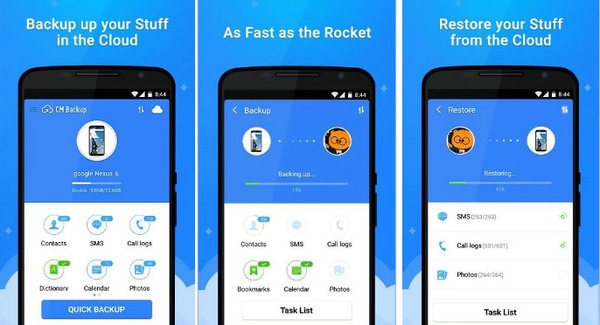
Top 3: eenvoudige back-up en herstel
Zoals de naam al aangeeft, kunt u eenvoudige oplossingen krijgen om een back-up van Android-applicaties en andere dingen te maken. Het biedt een gratis back-upservice waarmee gebruikers back-upbestanden op een Android-apparaat of in de cloudopslag selectief kunnen opslaan.
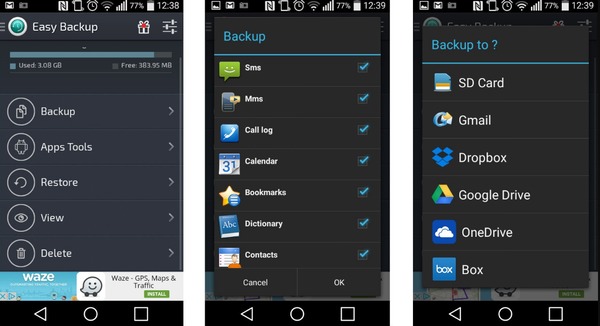
Top 4: MyBackup
De gratis versie van MyBackup stelt gebruikers in staat een back-up te maken naar Android of een externe SD-kaart. Wat de MyBackup Pro-versie betreft, kunt u een back-up maken van en gegevens herstellen van meer bestemmingen, waaronder cloudopslag en andere apparaten. Bovendien kunnen Android-rootgebruikers meer functies krijgen, waaronder het bevriezen van bloatware en systeem-apps via het alternatieve back-up-app-helium.
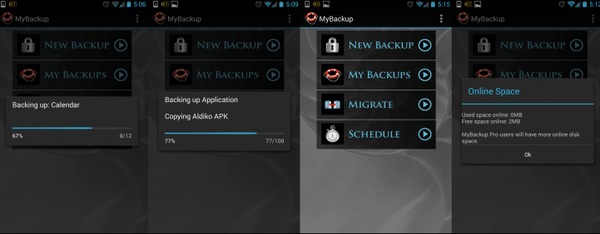
Top 5: Super Backup Pro
Super Backup Pro kan een back-up maken van elk Android-item afzonderlijk, zoals apps, contacten, berichten en etc. U kunt back-upgegevens overbrengen naar cloudopslag. Bovendien kunt u verkeerde back-ups binnen Super Backup Pro bekijken en verwijderen. De Helium-back-up alternatieve app kan al uw Android-bestanden in detail weergeven.
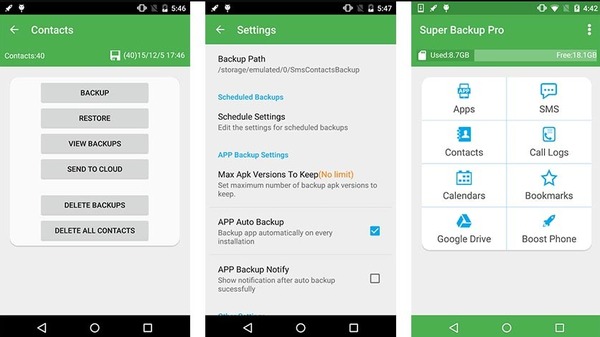
Deel 3: overdracht van gegevens tussen twee Android-telefoons
Als u alleen Android-bestanden wilt overbrengen, kunt u gebruiken Tipard Telefoonoverdracht om gegevensbeweging met één klik te beheren. Er zijn veel methoden voor gegevensoverdracht die u kunt gebruiken. En het omvat de meeste gegevenstypen zoals contacten, muziek, video's, foto's en andere gegevens.
De belangrijkste kenmerken van de telefoonoverdracht van Tipard
- Gegevens overzetten tussen Android- en iOS-apparaten.
- Synchroniseer gegevens van apparaat naar apparaat zonder verlies van gegevens.
- Back-up van gegevens van de verbrijzelde telefoon naar een andere.
- Ondersteunt alle iOS- en Android-apparaten, waaronder iPhone 12/11/XS/XR/X en meer.
Hoe gegevens over te dragen van Android naar Android
Start telefoonoverdracht op de computer
Download Tipard Phone Transfer en installeer. Start het programma voor gegevensoverdracht. Gebruik bliksemsnelle USB-kabels om twee Android-tablets op de computer aan te sluiten. Ze worden automatisch gedetecteerd.
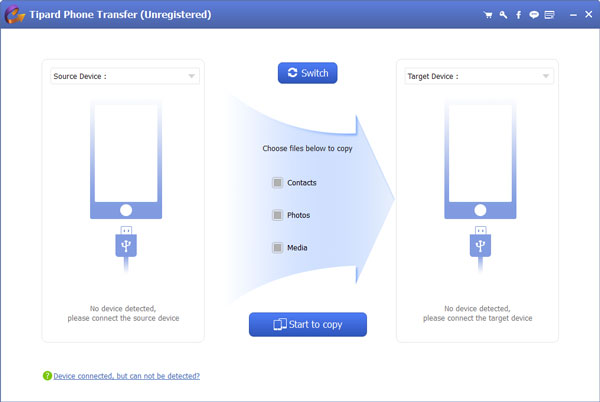
Selecteer gegevens van het bronapparaat en kies doelapparaat om uit te voeren
Vink de categorie aan die u wilt overzetten. Kies later een Android-telefoon als doelapparaat. Klik op "Android naar Android-apparaat" om de gegevensoverdrachtsmodus in te stellen.
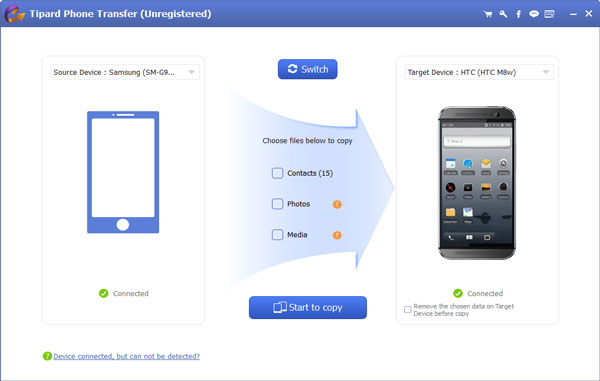
Overdracht van brongegevens van de ene Android naar de andere
Druk op de knop "Start to Copy" om het Android-gegevensoverdrachtproces naar Android te starten. U kunt ook vooraf specifieke items selecteren om over te dragen. Houd de verbinding tussen Android en computer gedurende het hele proces.
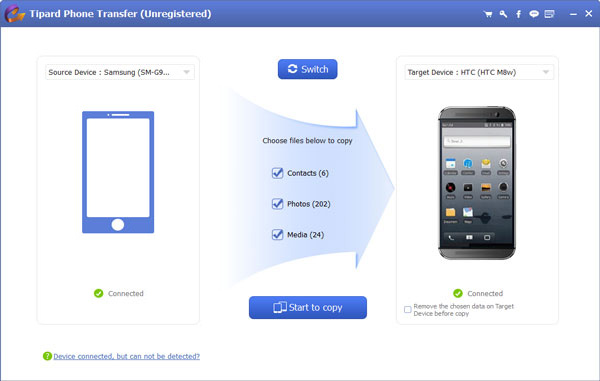
Kies de soorten bestanden die u wilt herstellen
Nadat u de bovenstaande stap hebt uitgevoerd, geeft de interface van uw computer de soorten gegevens van uw apparaat weer. Selecteer de soorten bestanden die u wenst te herstellen en klik op "Volgende", waarna de applicatie de gerelateerde bestanden zal scannen.
Daarom kunt u de back-up-app Helium gebruiken om een back-up te maken van applicaties, Android-instellingen en -gegevens. Of u kunt telefonische overboeking toepassen om bestanden van het originele Android-apparaat naar het nieuwe Android-tablet te verplaatsen zonder gegevensverlies.